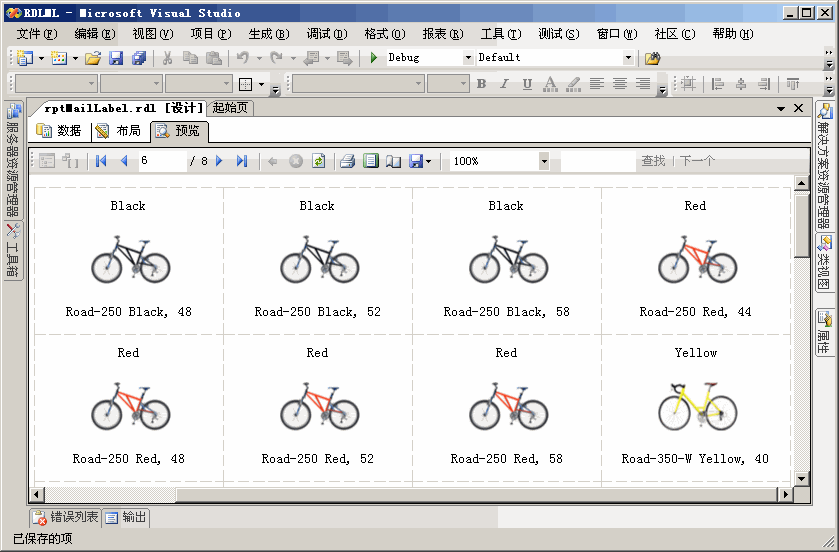Rdlc Mail Label
1、创建报表服务器项目RDLML。
2、新建共享数据源DataMailLabel,设置到数据库AdventureWorks的连接,并为报表指定相应的访问凭据。
3、选择Name、Color、ThumbNailPhoto三列作为输出,这样我们在SQL窗口中可以看到以下SQL语句:
SELECT Name, Color, ThumbNailPhoto FROM Production.MailLabel
4、在SQL窗格中修改上述代码中的SQL语句如下所示。
SELECT
(ROW_NUMBER() OVER (ORDER BY Name) - 1) / 4 + 1 AS TitleRow,
(ROW_NUMBER() OVER (ORDER BY Name) - 1) % 4 + 1 AS TitleColumn,
Name, Color, ThumbNailPhoto
FROM Production.MailLabel
修改后代码选择出的数据如下图所示。
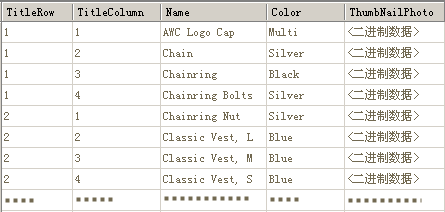
5、按照下图的方式进行报表布局设计。

6、选中值为“=Fields!TitleRow.Value”的文本框,右键“属性”,在“文本框属性”对话框的“可见性”选项卡中,选择“初始可见性”为“隐藏”,同样设置值为“=Fields!TitleColumn.Value”的文本框。
7、为了明显区分邮件标签列表中的各个项目,可以选中列表框控件,F4调出属性浏览器,设置BorderColor为LightGray,设置BorderStyle为Dashed;另外,为了使报表看起来更美观,可以在列表框中微调控件的位置。
OK,到此为止,一个邮件标签报表就设计完成了,其预览效果如下图所示。